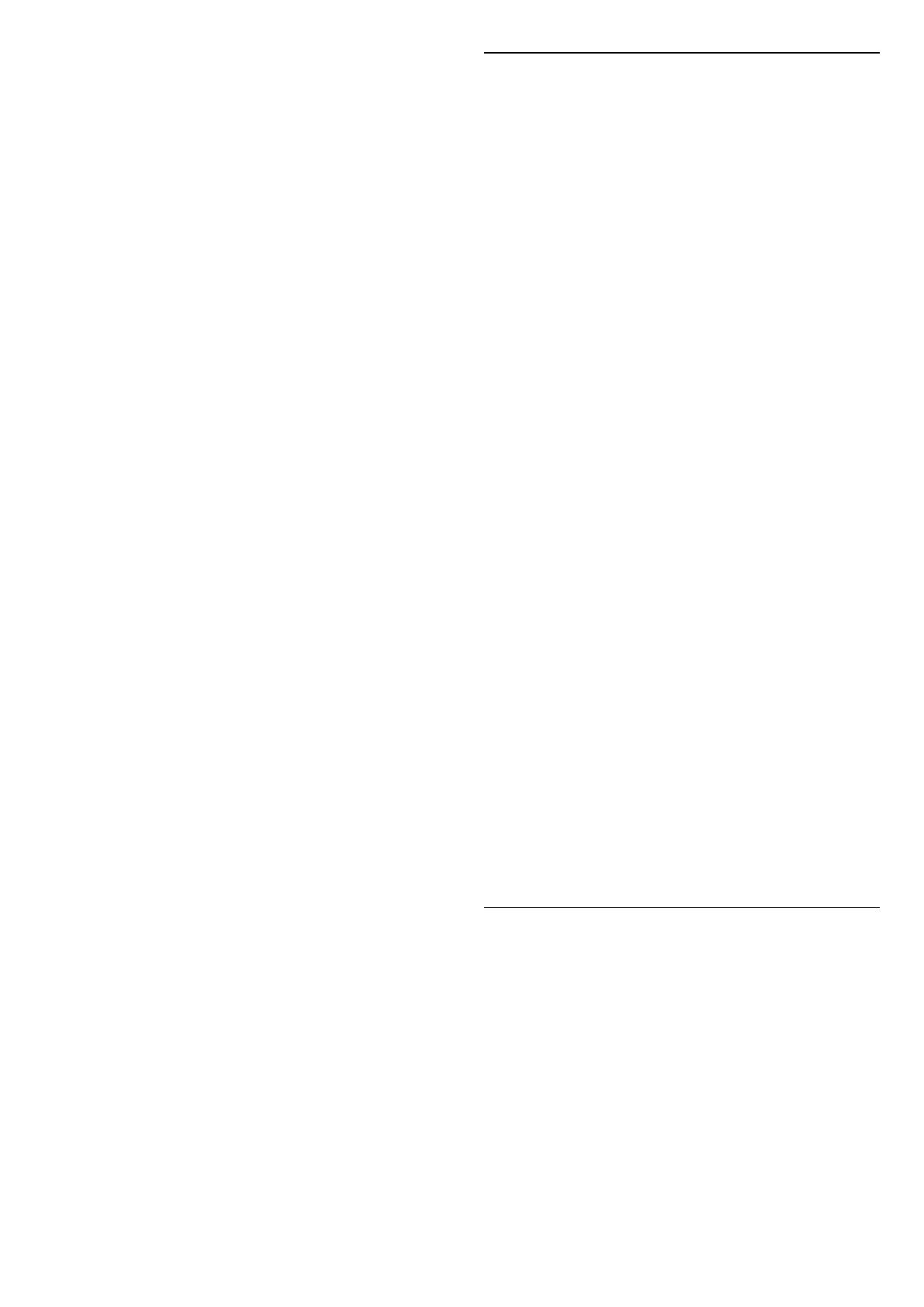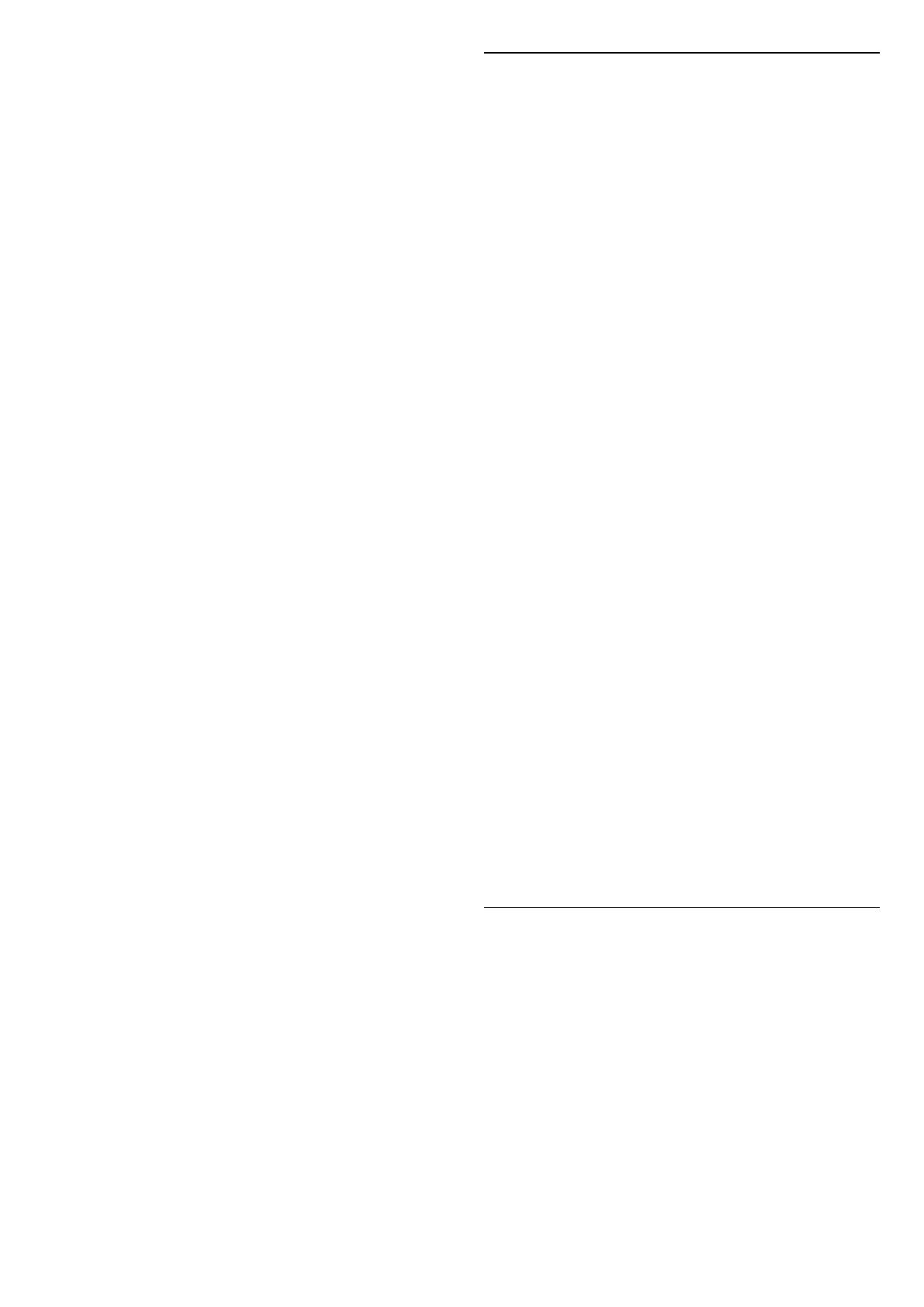
• Unicable II – Vyhľadávanie kanálov až z 4 satelitov
až s 32 číslami používateľského pásma.
5 - Výberom položky Ďalej okamžite spustíte
vyhľadávanie s aktuálnym nastavením satelitu.
6 - Vyberte názov satelitu, ktorý chcete zobraziť a
zmeňte nastavenie satelitu. Po potvrdení nastavení
satelitu spustite vyhľadávanie stlačením tlačidla Späť
a výberom položky Ďalej.
Položky nastavenia satelitu zahŕňajú všetky
informácie o satelitoch.
• Stav satelitu – túto položku nie je možné upravovať,
keď zvolíte možnosť Preferovaný satelit, ale dá sa
upravovať po zvolení možnosti Všeobecný
satelit. Stlačením navigačného tlačidla vľavo alebo
vpravo nastavíte stav vybraného satelitu na možnosť
zapnutý alebo vypnutý.
• Výber satelitu – položka slúži iba na zobrazenie
názvu satelitu, zmeny nie sú povolené.
• Režim vyhľadávania – Stlačením navigačného
tlačidla doľava alebo doprava nastavíte režim
vyhľadávania na Úplný alebo Sieťový .
• Typ vyhľadávania – Stlačením navigačného tlačidla
doľava alebo doprava nastavíte typ vyhľadávania na
Všetko, Iba šifrované kanály alebo Iba bezplatné
kanály.
• Typ ukladania – Stlačením navigačného tlačidla
doľava alebo doprava nastavíte typ ukladania na
Všetko, Iba digitálne kanály alebo Iba rádiové kanály.
• Konfigurácie LNB – Stlačením tlačidla OK zobrazíte
alebo upravíte konfigurácie LNB pre položky
Napájanie LNB, Frekvencia LNB, Tón 22 KHz , Kvality
signálu a Úroveň signálu.
• Transpondér – Stlačením tlačidla OK upravíte
nastavenia transpondéra pre položky Frekvencia,
Prenosová rýchlosť a Polarizácia.
• Kvalita signálu – Zobrazenie kvality signálu satelitu
na stupnici od 0 do 100.
• Kvalita signálu – Zobrazenie úrovne signálu satelitu
na stupnici od 0 do 100.
Prehľadávanie kanálov pomocou manuálneho
ladenia satelitu
Manuálne ladenie satelitu sa používa na
prehľadávanie iba jedného satelitu nastavením
transpondéra vybraného satelitu. Za týchto
podmienok vyhľadávania je povolená iba úprava
transpondéra, ostatné položky nastavenia sú
deaktivované.
Konfigurácia systému Unicable
Systém Unicable
Satelitnú anténu môžete k televízoru pripojiť
pomocou jednokáblového systému alebo systému
Unicable. Jednokáblové systémy využívajú na
prepojenie satelitnej antény so všetkými satelitnými
tunermi v systéme jeden kábel. Jednokáblové
systémy sa bežne využívajú v bytových domoch. Ak
používate systém Unicable, televízor vás v priebehu
inštalácie požiada o priradenie čísla používateľského
pásma a zodpovedajúcej frekvencie.
Ak po inštalácii systému Unicable zistíte, že chýbajú
niektoré kanály, pravdepodobne počas inštalácie
prebehla aj ďalšia inštalácia v systéme Unicable.
Znova vykonajte postup inštalácie a nainštalujte
chýbajúce kanály.
Číslo používateľského pásma
Každý satelitný tuner musí byť v rámci systému
Unicable očíslovaný (napr. 0, 1, 2, 3 atď.).
Dostupné používateľské pásma a ich čísla nájdete na
rozvádzači systému Unicable. Používateľské pásmo
(User band) sa niekedy uvádza vo forme skratky UB.
Ak v nastaveniach vyberiete systém Unicable,
televízor vás požiada o priradenie jedinečného čísla
používateľského pásma pre jednotlivé zabudované
satelitné tunery. V systéme Unicable nemôžu mať dva
satelitné tunery rovnaké číslo používateľského pásma.
Frekvencia používateľského pásma
Spolu s jedinečným číslom používateľského pásma
potrebuje vstavaný satelitný prijímač aj frekvenciu
zvoleného čísla používateľského pásma. Tieto
frekvencie väčšinou nájdete vedľa čísel
používateľských pásiem na rozvádzači systému
Unicable.
Satelit, modul CAM
Ak na sledovanie satelitných kanálov používate
modul CAM (CI+) – modul podmieneného prístupu s
prístupovou kartou – odporúčame, aby bol počas
inštalácie satelitu v televízore daný modul CAM
vložený.
Väčšina modulov CAM slúži na odkódovanie kanálov.
Moduly CAM najnovšej generácie dokážu samostatne
nainštalovať všetky kanály do televízora. Modul CAM
vás vyzve na inštaláciu satelitov a kanálov. Tieto
moduly CAM nielen nainštalujú a odkódujú kanály,
ale kanály zároveň aj pravidelne aktualizujú.
Otvorenie ponuky CAM (CI+)...
13